系统之家一键重装系统预览桌面无法勾选的解决方法
更新时间:2016-09-24 09:36:13
作者:
系统之家一键重装系统预览桌面无法勾选的解决方法?Aero Peek预览桌面,在小编看来绝对是很重大的功能。在Win8安装版系统中,用户可以通过任务栏和开始菜单属性中的“使用Aero Peek预览桌面”选项来关闭和开启桌面预览功能,但最近有用户表示"使用Aero Peek预览桌面"这一选项无法勾选了,该怎么办呢?
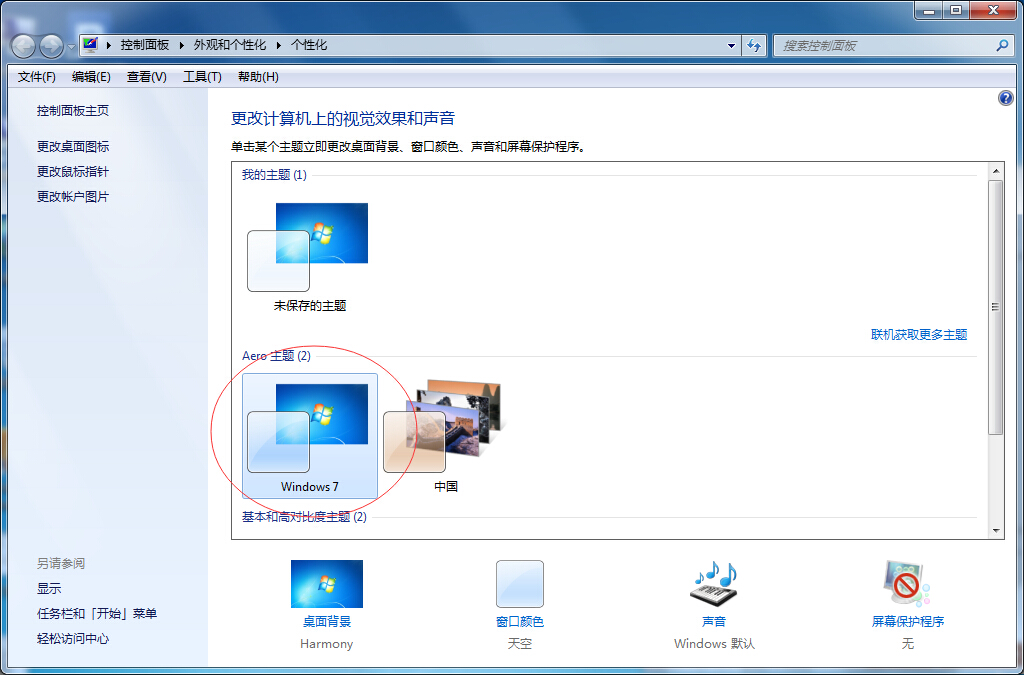
方法如下:
1、右键点击“计算机”选择属性,然后点击“高级系统设置”;
2、点击“性能”区域的“设置”按钮;
3、在外观性能设置列表中,找到“启用aero peek”选项,并勾选,(或者直接选择最佳外观选项),最后应用确定;
4、设置完成后,我们再打开任务栏和开始菜单属性发现,“使用Aero Peek预览桌面”已经可以选择了!
自从有了这个Aero Peek预览桌面功能后,桌面上打开再多乱七八糟的窗口就再也不怕了。瞬间理清桌面就是这么简单。
系统重装相关下载
系统重装相关教程
重装系统软件排行榜
重装系统热门教程
- 系统重装步骤
- 一键重装系统win7 64位系统 360一键重装系统详细图文解说教程
- 一键重装系统win8详细图文教程说明 最简单的一键重装系统软件
- 小马一键重装系统详细图文教程 小马一键重装系统安全无毒软件
- 一键重装系统纯净版 win7/64位详细图文教程说明
- 如何重装系统 重装xp系统详细图文教程
- 怎么重装系统 重装windows7系统图文详细说明
- 一键重装系统win7 如何快速重装windows7系统详细图文教程
- 一键重装系统win7 教你如何快速重装Win7系统
- 如何重装win7系统 重装win7系统不再是烦恼
- 重装系统win7旗舰版详细教程 重装系统就是这么简单
- 重装系统详细图文教程 重装Win7系统不在是烦恼
- 重装系统很简单 看重装win7系统教程(图解)
- 重装系统教程(图解) win7重装教详细图文
- 重装系统Win7教程说明和详细步骤(图文)











